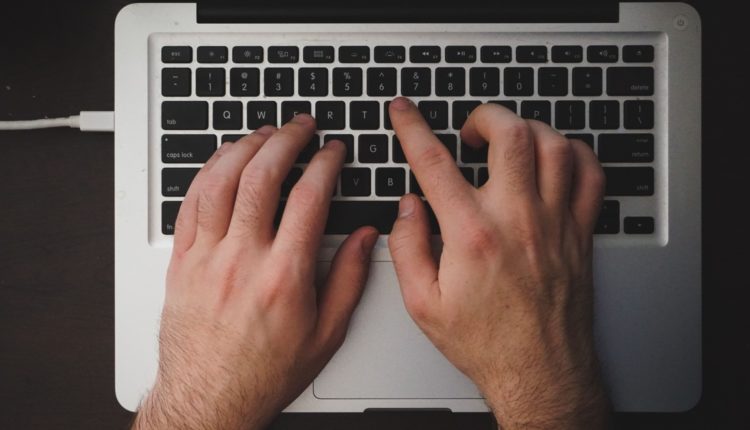Google Talk -pikanäppäimet: temppu säästää aikaa
Pikanäppäin on näppäimistön näppäin (tai näppäinyhdistelmä), jota käytetään suorittamaan jokin tietty toiminto ohjelmistossa.
Yleisiä esimerkkejä pikanäppäimistä ovat Ctrl+C/Ctrl+V kopiointi/liitä ja Alt+F4 sulkea ikkuna.
Normaalisti tietokoneen toiminnot suoritetaan hiirellä, mutta pikanäppäinten etuna on ajansäästö, koska käden ei tarvitse poistua näppäimistöltä. Pikanäppäimiä kutsutaan myös pikanäppäimiksi, pikanäppäimiksi, näppäinyhdistelmäksi ja pikanäppäimiksi.
Äskettäin kirjoitin Google Talin piilotekstin muotoiluominaisuuksista. Tässä on joitain dokumentoimattomia pikanäppäimiä, jotka auttavat sinua säästämään aikaa ja työskentelemään älykkäämmin:
F9 – Avaa Gmail lähettääksesi sähköpostin nykyiselle yhteyshenkilölle.
F11 – Se aloittaa puhelun valitsemasi yhteystiedon kanssa.
F12 – Se peruuttaa puhelun.
Esc – Se sulkee nykyisen ikkunan.
Alt + F4 – Se sulkee nykyisen ikkunan. (sama vaikutus Ctrl+F4:n kanssa)
Alt + Esc – Se minimoi Gtalk-ikkunat yksitellen.
Windows + ESC – Avaa Google Talk (jos se on pienennetty tai lokerossa)
Välilehti – Vaihtaa seuraavaan avattuun gtalk-ikkunaan. (sama vaikutus Ctrl+sarkain ja Vaihto+sarkain)
Vaihto+Sarkain – Sama asia tekee sarkain, mutta päinvastoin.
(Alla olevat 4 pikakuvaketta toimivat vain tekstikentässä Google Talin pääikkunassa yhteystietojen hakemiseen. Kuka niitä käyttää? )
Ctrl + Shift + L – Vaihda pisteiden, numeroiden, kirjainten, isojen kirjainten, roomalaisten numeroiden ja isojen roomalaisten numeroiden välillä
Ctrl + E – Keskittää valitun tekstin tai nykyisen rivin.
Ctrl + R – Tasaa valitun tekstin tai nykyisen rivin oikealle.
Ctrl + L – Tasaa valitun tekstin tai nykyisen rivin vasemmalle.
Muutama Gtalk-tieto:
1 Sinun ei tarvitse sanoa KYLLÄ tai EI, kun joku lisää sinut. Jätä se huomiotta ja pyyntö poistuu.
2 Viesti voi olla 32767 merkkiä pitkä.
3 Voit muuttaa Gtalk-chat-nimeäsi Tilisivulla.
(On kuitenkin joitain ongelmia, jos olet integroinut Gtalkin oukutin kanssa. (Klikkaa tästä nähdäksesi)
4 Verkko-URL-osoitteen lisääminen mukautettuun viestiin tekee siitä napsautettavan linkin.
5 Gtalk tukee näitä seuraavia tunteita ja ne muuttuvat siniseksi.
😐 :-O 😡 😛 😀 😉 🙁 😐 :O 😡 😛 😀 🙂 🙁 ;-| ;-O ;-x ;-P ;-D 😉 ;-( ;| ;O ;x ;P ;D 😉 ;( B-| BO Bx BP BD B-) B-( B'( BO Bx BD B) B(B)
Gtalkissa on kuitenkin piilotettuja hymiöitä.
Aiheeseen liittyvät artikkelit
Kuinka saada viimeisimmät uutiset Google Talista?
Piilotetun tekstin muotoiluominaisuus Google Talissa
 Google talkin salaiset hymiöt
Google talkin salaiset hymiöt
 Gtalk-nick-nimi ei päivity. Ongelma ja Ratkaisu
Gtalk-nick-nimi ei päivity. Ongelma ja Ratkaisu
 Google talk Enhancer – Gplus-viestintäohjelma
Google talk Enhancer – Gplus-viestintäohjelma
PS: Nämä hymiöt tai hymiöt saattavat toimia tai eivät toimi uudemmissa Hangoutsissa, Duossa ja Allossa.